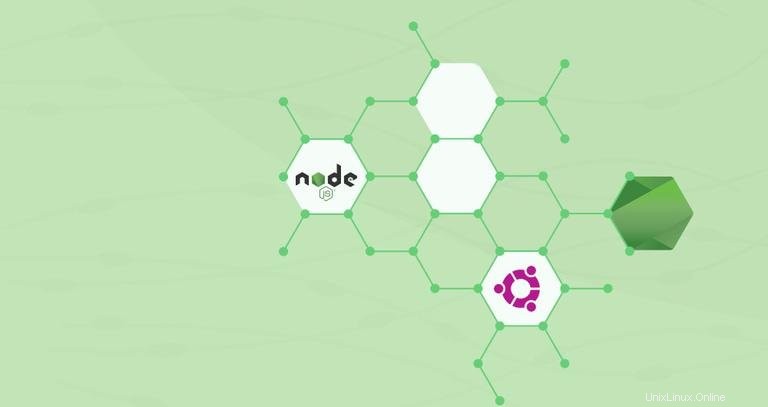
Node.js es un entorno de tiempo de ejecución JavaScript multiplataforma basado en JavaScript de Chrome, diseñado para ejecutar código JavaScript en el lado del servidor. Por lo general, se usa para crear aplicaciones de back-end, pero también es popular como una solución de pila completa y de front-end. npm es el administrador de paquetes predeterminado para Node.js y el registro de software más grande del mundo.
En este tutorial, exploraremos tres formas diferentes de instalar Node.js y npm en Ubuntu 20.04:
- De los repositorios estándar de Ubuntu. Esta es la forma más fácil de instalar Node.js y npm en Ubuntu y debería ser suficiente para la mayoría de los casos de uso. La versión incluida en los repositorios de Ubuntu es
10.19.0. - Del repositorio de NodeSource. Utilice este repositorio si desea instalar una versión de Node.js diferente a la proporcionada en los repositorios de Ubuntu. Actualmente, NodeSource admite Node.js
v14.x,v13.x,v12.xyv10.x. - Uso de
nvm(Administrador de versiones de nodos). Esta herramienta le permite tener varias versiones de Node.js instaladas en la misma máquina. Si es desarrollador de Node.js, esta es la forma preferida de instalar Node.js.
Elija el método de instalación que sea apropiado para su entorno. Si no está seguro de qué versión de Node.js instalar, consulte la documentación de la aplicación que va a implementar.
Instalar Node.js y npm desde el repositorio de Ubuntu #
Al momento de escribir, la versión de Node.js incluida en los repositorios de Ubuntu 20.04 es 10.19.0 que es la versión anterior de TLS.
La instalación es bastante sencilla. Ejecute los siguientes comandos para actualizar el índice del paquete e instalar Node.js y npm:
sudo apt updatesudo apt install nodejs npm
El comando anterior instalará una serie de paquetes, incluidas las herramientas necesarias para compilar e instalar complementos nativos desde npm.
Una vez hecho esto, verifique la instalación ejecutando:
nodejs --versionv10.19.0
Instalando Node.js y npm desde NodeSource #
NodeSource es una empresa enfocada en brindar soporte de nodos de nivel empresarial. Mantiene un repositorio APT que contiene múltiples versiones de Node.js. Use este repositorio si su aplicación requiere una versión específica de Node.js.
En el momento de escribir este artículo, el repositorio de NodeSource ofrece las siguientes versiones:
- v14.x:la última versión estable.
- v13.x
- v12.x:la última versión de LTS.
- v10.x:la versión anterior de LTS.
Instalaremos la versión 14.x de Node.js:
-
Ejecute el siguiente comando como usuario con privilegios sudo para descargar y ejecutar el script de instalación de NodeSource:
curl -sL https://deb.nodesource.com/setup_14.x | sudo -E bash -El script agregará la clave de firma de NodeSource a su sistema, creará un archivo de repositorio apt, instalará todos los paquetes necesarios y actualizará la memoria caché apt.
Si necesita otra versión de Node.js, por ejemplo
12.x, cambie elsetup_14.xconsetup_12.x. -
Una vez que el repositorio de NodeSource esté habilitado, instale Node.js y npm:
sudo apt install nodejsEl paquete nodejs contiene tanto el
nodeynpmbinarios. -
Verifique que Node.js y npm se instalaron correctamente imprimiendo sus versiones:
node --versionv14.2.0npm --version6.14.4
Para poder compilar complementos nativos desde npm, deberá instalar las herramientas de desarrollo:
sudo apt install build-essentialInstalando Node.js y npm usando NVM #
NVM (Node Version Manager) es un script bash que le permite administrar varias versiones de Node.js por usuario. Con NVM puede instalar y desinstalar cualquier versión de Node.js que desee usar o probar.
Visite la página del repositorio de nvm GitHub y copie el curl o wget comando para descargar e instalar nvm guión:
curl -o- https://raw.githubusercontent.com/nvm-sh/nvm/v0.35.3/install.sh | bash
No use sudo ya que habilitará nvm para el usuario root.
El script clonará el repositorio del proyecto de Github al ~/.nvm directorio:
=> Close and reopen your terminal to start using nvm or run the following to use it now:
export NVM_DIR="$HOME/.nvm"
[ -s "$NVM_DIR/nvm.sh" ] && \. "$NVM_DIR/nvm.sh" # This loads nvm
[ -s "$NVM_DIR/bash_completion" ] && \. "$NVM_DIR/bash_completion" # This loads nvm bash_completion
Como dice el resultado anterior, debe cerrar y volver a abrir la terminal o ejecutar los comandos para agregar la ruta a nvm script a la sesión de shell actual. Puedes hacer lo que te resulte más fácil.
Una vez que el script está en su PATH , verifique que nvm se instaló correctamente escribiendo:
nvm --version0.35.3
Para obtener una lista de todas las versiones de Node.js que se pueden instalar con nvm , ejecuta:
nvm list-remoteEl comando imprimirá una enorme lista de todas las versiones de Node.js disponibles.
Para instalar la última versión disponible de Node.js, ejecute:
nvm install nodeLa salida debería verse así:
...
Checksums matched!
Now using node v14.2.0 (npm v6.14.4)
Creating default alias: default -> node (-> v14.2.0)
Una vez completada la instalación, verifíquela imprimiendo la versión de Node.js:
node --versionv14.2.0
Instalemos dos versiones más, la última versión LTS y la versión 10.9.0 :
nvm install --ltsnvm install 10.9.0
Puede enumerar las versiones instaladas de Node.js escribiendo:
nvm lsLa salida debería verse así:
> v10.9.0
v12.16.3
v14.2.0
default -> node (-> v14.2.0)
node -> stable (-> v14.2.0) (default)
stable -> 14.2 (-> v14.2.0) (default)
iojs -> N/A (default)
unstable -> N/A (default)
lts/* -> lts/erbium (-> v12.16.3)
lts/argon -> v4.9.1 (-> N/A)
lts/boron -> v6.17.1 (-> N/A)
lts/carbon -> v8.17.0 (-> N/A)
lts/dubnium -> v10.20.1 (-> N/A)
lts/erbium -> v12.16.3
La entrada con una flecha a la derecha (> v10.9.0 ) es la versión de Node.js utilizada en la sesión de shell actual y la versión predeterminada se establece en v14.2.0
. La versión predeterminada es la versión que estará activa al abrir nuevos shells.
Si desea cambiar la versión actualmente activa, ingrese:
nvm use 12.16.3Now using node v12.16.3 (npm v6.14.4)
Para cambiar la versión predeterminada de Node.js, ejecute el siguiente comando:
nvm alias default 12.16.3
Para obtener información más detallada sobre cómo usar nvm script, visite la página de GitHub del proyecto.